Microsoft Word je iznimno moćan i popularan program za produktivnost. Od bilježenja bilješki do sastavljanja komunikacija, pokretanja izvješća i još mnogo toga, Word se može koristiti za izvršavanje bilo kojeg broja dnevnih zadataka.
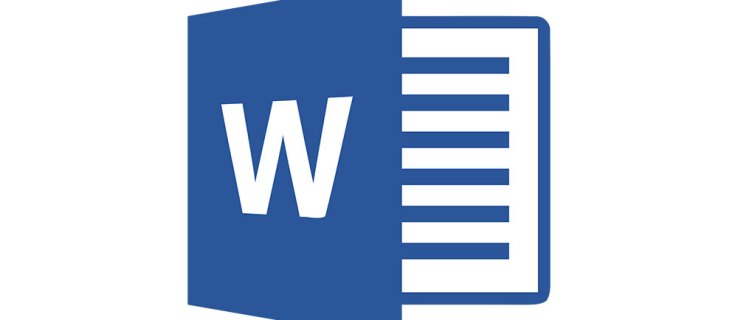
Ako trebate izbrisati stranicu u programu Microsoft Word, ovaj vodič je za vas. Iako je Microsoft Word nevjerojatno moćan program za obradu teksta i ima značajku za gotovo sve, ne postoji brz način za brisanje stranice.
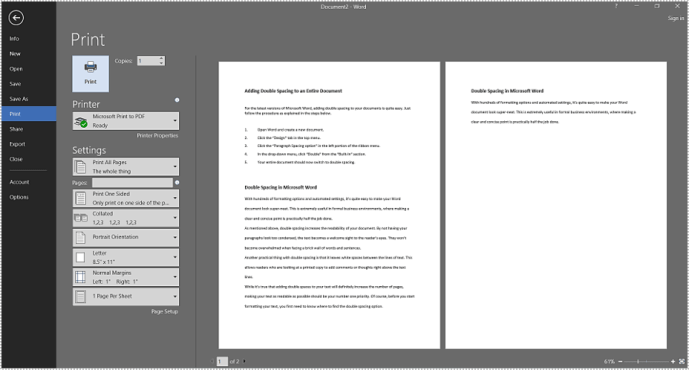
Umjesto toga, moramo vrlo pažljivo izrezati, kopirati i zalijepiti, pazeći da kopija stane tamo gdje je namijenjena. Naravno, još uvijek je lakše nego u danima pisaće mašine, ali je također vrlo lako slučajno ukloniti pogrešnu stvar.
Ako se mučite s brisanjem stranice, pogledajmo vrlo jednostavan način za to.
Kako izbrisati stranicu u programu Microsoft Word na PC-u ili Macu
Word otežava brisanje jedne stranice nego što biste očekivali.
Postoji nekoliko metoda koje možete koristiti za brisanje stranice iz Worda. Za ovaj vodič koristit ćemo Word 2016; međutim, koraci bi trebali biti manje-više isti za bilo koju verziju.
Imajući to na umu, evo koraka za brisanje stranice u Wordu:
- Odaberite prazan prostor na stranici.

- Odaberite Dom karticu i odaberite Pronaći.

- Izaberi Ići (možete preskočiti korake 1-3 pritiskom na Ctrl + G za Windowsili Opcija + CMD + G za Mac).

- Upišite broj stranice u tekstni okvir i kliknite Ići.

- Tip stranica i kliknite Ići. Ovo će istaknuti cijelu stranicu. Izaberi Zatvoriti za izlaz iz dijaloškog okvira.

- Pogoditi Backspace ili Izbrisati.

Vaša dodatna stranica bi sada trebala nestati. Još jednom provjerite da Backspace nije slučajno izbrisao znak iz dokumenta, a zatim spremite promjenu.
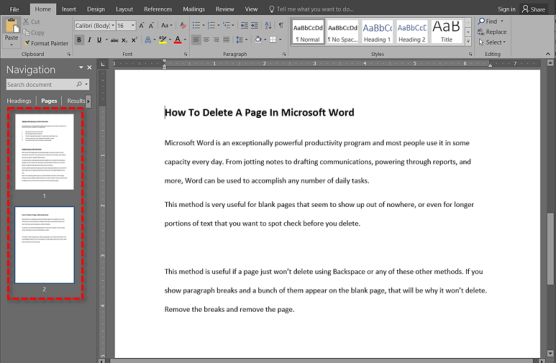
Drugi načini za brisanje stranice u Wordu
Kao što je ranije spomenuto, postoji nekoliko drugih metoda koje možete pokušati vidjeti koja je prikladna za vas i vaš stil uređivanja.
Prvo, također možete koristiti navigacijsko okno. Da biste to učinili, slijedite ove korake:
- Dođite do Pogled i provjerite Izgled ispisa opcija koja se nalazi na krajnjoj lijevoj strani.
- Otvori Navigacijsko okno karticu, a zatim odaberite Stranice tab
- Pomaknite se prema dolje kako biste pronašli stranicu koju želite izbrisati.
- Dvaput kliknite na tu stranicu da biste je prikazali.
- Ako se čini da je stranica prazna, pritisnite Ctrl + Shift + 8 (CMD + 8 na Macu) da biste vidjeli oznake paragrafa. To vam može pomoći da utvrdite postoje li neželjeni unosi na stranici.
- Udaranje Izbrisati sve dok stranica ne nestane ispravit će ove pogreške.
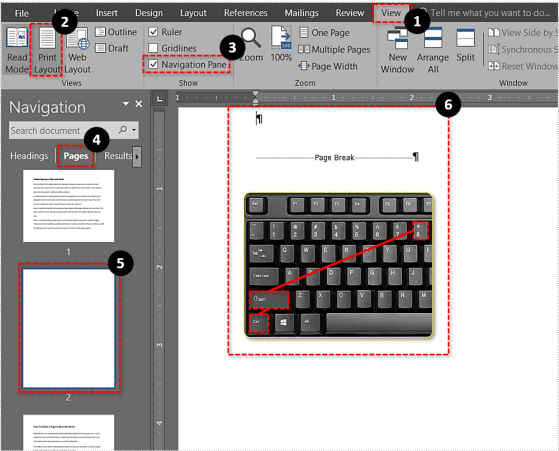
Ova je metoda vrlo korisna za prazne stranice koje se pojavljuju niotkuda, ili čak za duže dijelove teksta koje želite provjeriti prije nego što ih izbrišete.
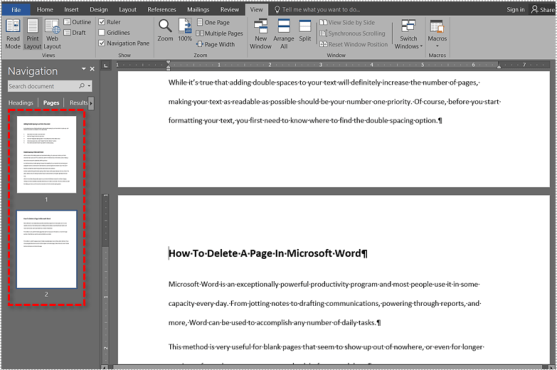
Ova metoda je korisna ako se stranica jednostavno ne briše pomoću Backspace ili bilo koje od ovih drugih metoda. Ako vidite nekoliko prijeloma odlomaka na praznoj stranici, vjerojatno se neće izbrisati. Uklonite pauze i uklonite stranicu.
Iste rezultate možete postići postupkom Shift + klik:
- Postavite pokazivač na početak stranice koju želite izbrisati.
- Drži dolje Shift i postavite pokazivač na kraj stranice koju želite izbrisati. Tekst bi sada trebao biti istaknut.
- Izaberi Izbrisati i onda Backspace za brisanje stranice.
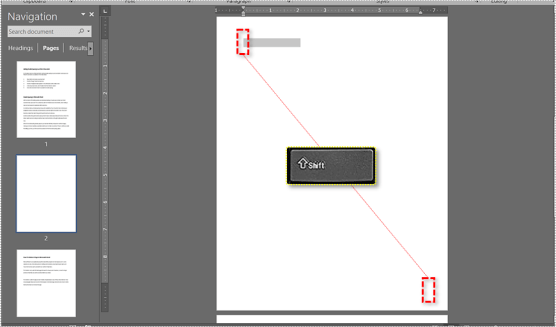
Konačno, ako želite izbrisati stranicu na kraju dokumenta, ali Word vam to ne dopušta, postoji način da to zaobiđete. Word dodaje trajni prijelom odlomka na kraju dokumenta koji jednostavno neće nestati. Ovisno o vašem izgledu, to može stvoriti praznu stranicu na kraju koju ne možete izbrisati.
- Pritisnite Ctrl + Shift + 8 za prikaz prijeloma odlomaka.
- Odaberite posljednji prijelom odlomka.
- Smanjite veličinu fonta na 1.
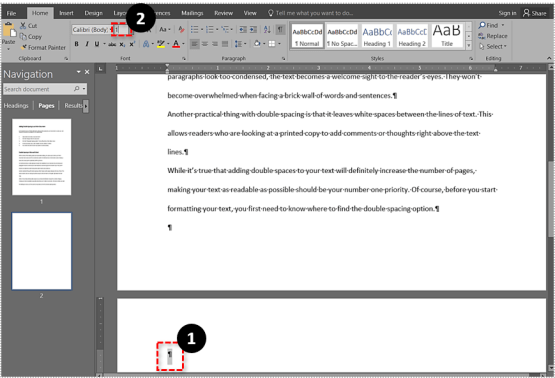
Ovo bi trebalo ukloniti tu posljednju praznu stranicu iz vašeg dokumenta i uklopiti taj konačni prijelom na vašu posljednju stranicu.
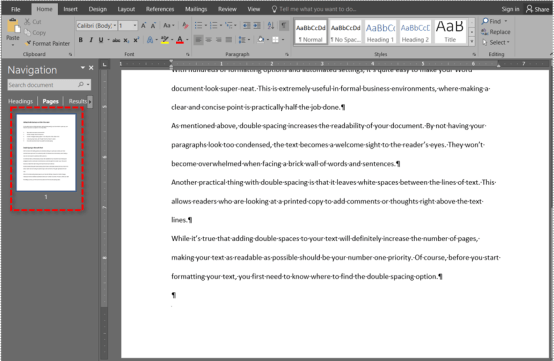
Kako izbrisati stranicu u Wordu na Androidu
Iako je postupak brisanja stranice u Microsoft Wordu gotovo identičan za desktop aplikaciju i mobilnu aplikaciju, ali idemo preko toga.
- Otvorite dokument u Wordu koji želite urediti.
- Zatim kliknite bilo gdje na stranici i upišite Ctrl + G da otvorite prozor Find and Replace.
- Zatim upišite broj stranice koju želite izbrisati Unesite broj stranice kutiju, pritisnite Unesi, a zatim dodirnite Zatvoriti..
- Provjerite je li označena stranica koju želite izbrisati, a zatim dodirnite Del ili Backspace tipke.
Završne misli
Microsoft Word izvrstan je alat za produktivnost i nudi nekoliko sjajnih značajki koje nam pomažu da svoj posao obavimo što je brže moguće. Međutim, koliko god bio sjajan, Word nije bez svojih mana, a nemogućnost brzog brisanja stranice jedna je od njih.
Srećom, korištenjem bilo koje od metoda spomenutih u ovom članku, možete izbrisati stranicu u Wordu bez previše problema, što vam omogućuje da što prije nastavite s poslom.





